Како дозволити или искључити експлицитни садржај на Аппле Мусиц-у
Мисцелланеа / / August 03, 2023
Аппле Мусиц је популаран сервис за стримовање музике са а огромна библиотека песама у разним жанровима. Иако пружа приступ широкој колекцији музике, неки корисници више воле да филтрирају експлицитни садржај, посебно ако имају дете у близини. С друге стране, постоје неке песме које бисте можда желели да слушате, а које би се показале као недоступне због ограничења садржаја.

У овом чланку ћемо вам показати како да дозволите или искључите експлицитни садржај на Аппле Мусиц-у. Без обзира да ли желите да уживате у породичном искуству или да персонализујете своје музичке поставке, овај водич ће вас покрити.
Блокирајте експлицитне песме на Аппле Мусиц користећи иПхоне или иПад
Експлицитни садржај Аппле Мусиц-а контролише модул ограничења садржаја. Ово се сада налази унутар поставке времена екрана. Можете да омогућите или онемогућите експлицитни садржај у Аппле Мусиц-у на иПхоне-у или иПад-у користећи следеће кораке:
Корак 1: Отворите апликацију Подешавања и додирните Време екрана. Сада, унутар подешавања иОС-а, додирните „Ограничења садржаја и приватности“.

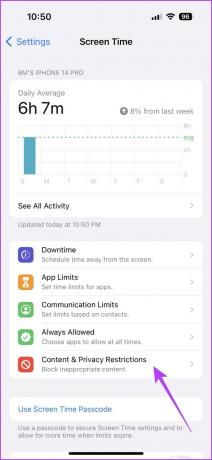
Корак 2: Омогућите прекидач поред „Ограничења садржаја и приватности“. Сада додирните Ограничења садржаја.
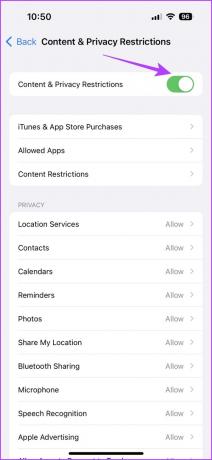
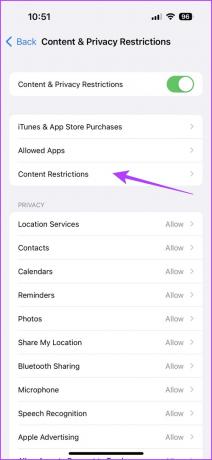
Корак 3: Додирните „Музика, подкасти, вести, фитнес“. Сада изаберите музички стил по свом избору.
- Експлицитно: Уклања ограничења садржаја.
- Чист: Филтрира експлицитне песме из ваше Аппле Мусиц библиотеке.


Како блокирати (или деблокирати) експлицитне песме на Аппле Мусиц-у на Андроиду
Аппле такође нуди апликацију Аппле Мусиц за Андроид кориснике. Иако се интерфејс мало разликује од иОС-а, добар део је што су подешавања уграђена у саму апликацију. Ево како да искључите или дозволите експлицитни садржај на Аппле Мусиц-у на свом Андроид уређају:
Корак 1: Отворите апликацију Аппле Мусиц на свом Андроид уређају и додирните три тачке у горњем левом углу.
Корак 2: Изаберите Подешавања из опција.
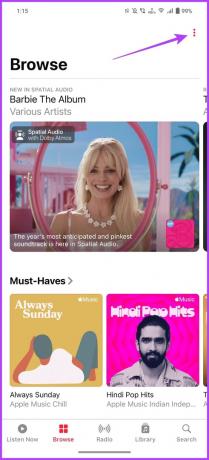
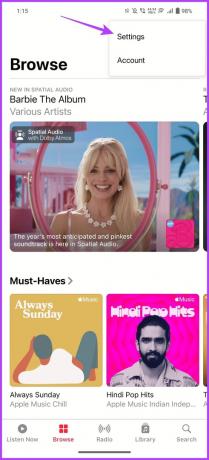
Корак 3: Померите се надоле до одељка Ограничења и додирните Ограничења садржаја.
Корак 4: Мораћете да поставите лозинку за ова подешавања. Изаберите било коју четвороцифрену шифру по вашем избору.


Корак 5: Сада укључите прекидач за „Омогући ограничења садржаја“.
Корак 6: Да бисте укључили или искључили експлицитну музику, једноставно пребаците прекидач за „Дозволи експлицитни садржај“ за музику.

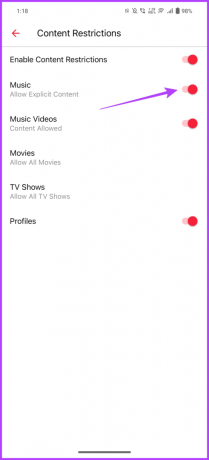
Како дозволити или блокирати експлицитно на Аппле Мусиц на Мац-у
Процес на мацОС-у је прилично сличан оном на иПхоне-у и иПад-у. Све што треба да урадите је да управљате ограничењима садржаја унутар апликације. Ево како то учинити.
Корак 1: Кликните на Аппле лого у горњем левом углу и изаберите Системске поставке.

Корак 2: Сада изаберите Време екрана са леве бочне траке.

Корак 3: Кликните на „Садржај и приватност“.

Корак 4: Омогућите прекидач поред „Садржај и приватност“.

Корак 5: Кликните на Ограничења продавнице.

Корак 6: У новом искачућем прозору омогућите прекидач поред „Дозволи експлицитну музику, подкастове и вести“. Алтернативно, ако желите да филтрирате експлицитну музику, можете је искључити.
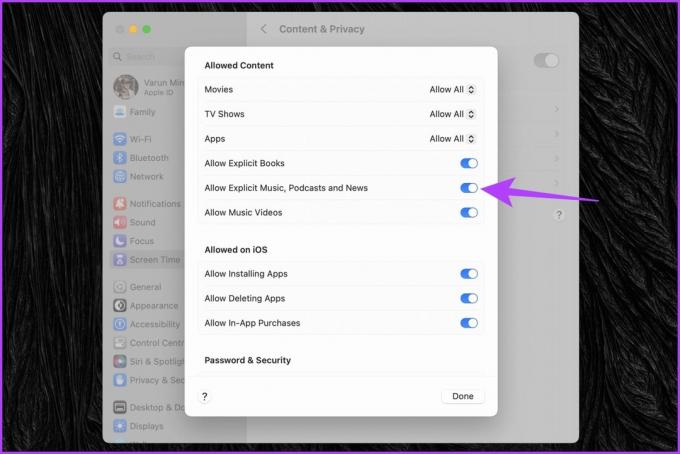
Како дозволити или блокирати експлицитне песме на Аппле Мусиц-у користећи Виндовс
Аппле је објавио своју нову апликацију за Аппле Мусиц у Мицрософт продавници за Виндовс. Можете га користити за стримовање песама на Аппле Мусиц-у. И као што бисте очекивали, постоји опција за пребацивање експлицитног садржаја унутар њега. Ево како да то урадите:
Корак 1: Покрените апликацију Аппле Мусиц на Виндовс-у и кликните на икону са три тачке поред Аппле Мусиц-а. У падајућем менију кликните на Подешавања.

Корак 2: Сада кликните на Ограничења. Ово ће отворити подешавања ограничења.

Корак 3: Унутар подешавања Ограничења изаберите Ограничења садржаја да бисте их проширили.

Корак 4: На крају, изаберите да ли желите да дозволите или блокирате експлицитну музику тако што ћете означити или опозвати прекидач.
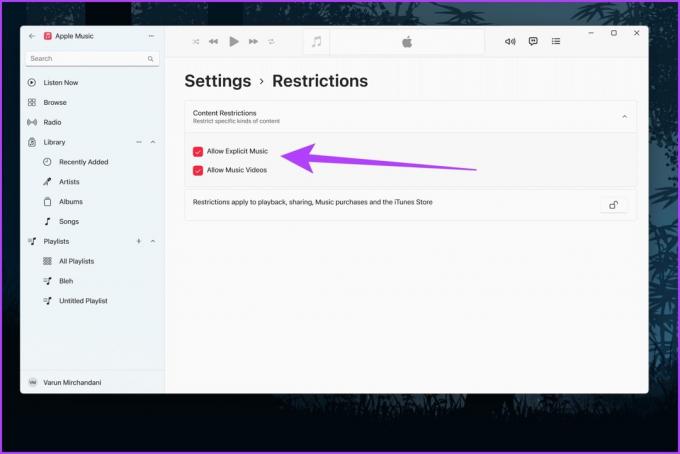
Искључите или дозволите експлицитни садржај на Аппле Мусиц Веб Плаиер-у
Ако слушате Аппле Мусиц на вебу, можете променити ограничења садржаја и на мрежи.
Корак 1: Пређите на Аппле Мусиц Веб Плаиер на веб претраживачу по вашем избору. Пријавите се на њега са својим Аппле налогом.
Отворите Аппле Мусиц Веб Плаиер
Корак 2: Кликните на икону Профил у горњем десном углу. Из опција које се појављују изаберите Подешавања.

Корак 3: Унутар странице Подешавања налога, померите се надоле до одељка Родитељски надзор. Кликните на падајући оквир испод Музика.

Корак 4: Изаберите поставку по свом избору између Чисто и Експлицитно.

Слично Андроид апликацији, од вас ће се тражити да поставите четвороцифрену лозинку. Обавезно запамтите ову лозинку јер ће вам бити потребна сваки пут када желите да промените поставку ограничења.
Честа питања о ограничењима Аппле Мусиц садржаја
Да, Аппле Мусиц Фамили Схаринг вам омогућава да поставите појединачна ограничења садржаја за сваког члана породице. Сваки члан породице може имати свој Аппле ИД и прилагодити своја ограничења садржаја према својим жељама.
Ограничења садржаја неће утицати на песме које сте већ преузели на Аппле Мусиц-у. Ова подешавања се примењују само на садржај који стримујете или преузимате након примене ограничења.
Да, ограничења садржаја на Аппле Мусиц-у су заснована на региону или земљи у којој сте подесили свој Аппле ИД. Они су у складу са локалним смерницама и прописима.
Ограничења садржаја ступају на снагу одмах након што укључите релевантна подешавања. У неким случајевима може доћи до кратког одлагања да се промене примене. Међутим, генерално гледано, промена је тренутна.
Проширите своју библиотеку песама
Пратећи горње једноставне кораке, можете без напора пребацити експлицитну поставку музике на Аппле Мусиц на различитим платформама. Без обзира да ли користите иОС, Андроид, Виндовс, мацОС или Аппле Мусиц Веб Плаиер, управљање музичким подешавањима никада није било једноставније.
Дакле, сада када је ваша музичка библиотека проширена, шта кажете пренос ваше листе песама са ИоуТубе Мусиц-а на Аппле Мусиц?
Последњи пут ажурирано 31. јула 2023
Горњи чланак може садржати партнерске везе које помажу у подршци Гуидинг Тецх. Међутим, то не утиче на наш уреднички интегритет. Садржај остаје непристрасан и аутентичан.



